UbuntuとFedoraにGUIまたはソースコードからパッケージをインストールする方法
この記事の環境
Ubuntu 15.04 64ビット
Fedora 22 64ビット
インストール時の目標
wgetはウェブからファイルをダウンロードするためのシンプルなフリーソフトで、以下でもwgetを使って特定のファイルをダウンロードします。
関連概念
ソース 私たちのインストールは、リモートリポジトリまたはローカルリポジトリのいずれかから取得することができ、それは私たちのアプリケーションのソースであり、したがって、ソースと呼ぶことができます。
パッケージマネージャー。パッケージマネージャは、その名の通り、パッケージを管理するために使用されます。このツールを使用すると、リポジトリからプログラムを簡単にインストールしたりアンインストールしたりすることができます。ディストリビューションによってパッケージマネージャは異なり、Ubuntuはapt-getを、Fedora 22はdnfを使用しています。
ソースコード : コンパイルされていないプログラムの生のコードで、ソースコードをコンパイルすることでプログラムを生成することができます。
グラフィカルインターフェースのソフトウェアセンター
Ubuntuソフトウェアセンター
GUI(Graphical User Interface)の場合、UbuntuにはUbuntu Software Centerというグラフィカルなインストールツールがあり、Windowsと同じように数クリックで簡単にパッケージをインストールすることができます。下の画像は、ソフトウェアセンターを開いた後のもので、左側にいくつかのカテゴリー、下に推奨パッケージが表示されています。
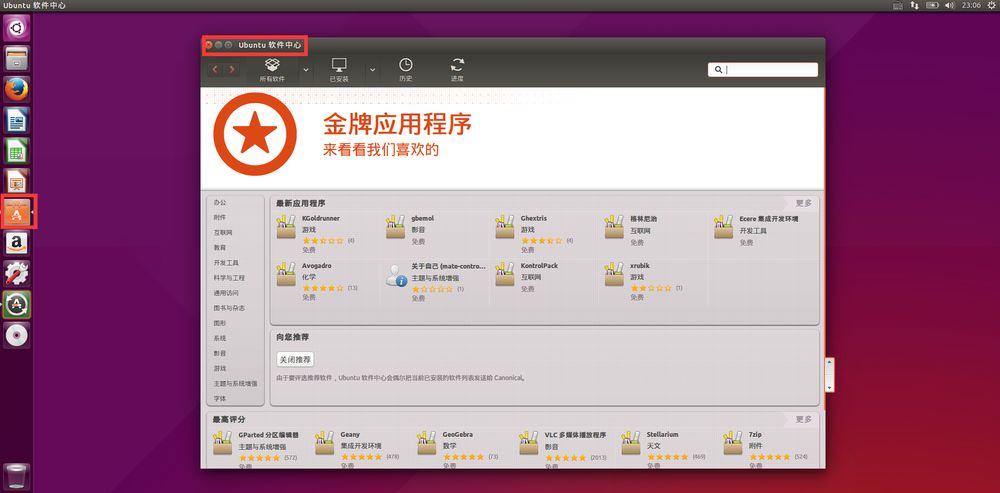
インストール済み」をクリックすると、マシンにインストールされているパッケージが表示され、ここで管理できます。図のように、「Firefox」を選択して「アンインストール」をクリックすると、パスワードの入力を求められますので、入力すると、選択したプログラムがアンインストールされます。
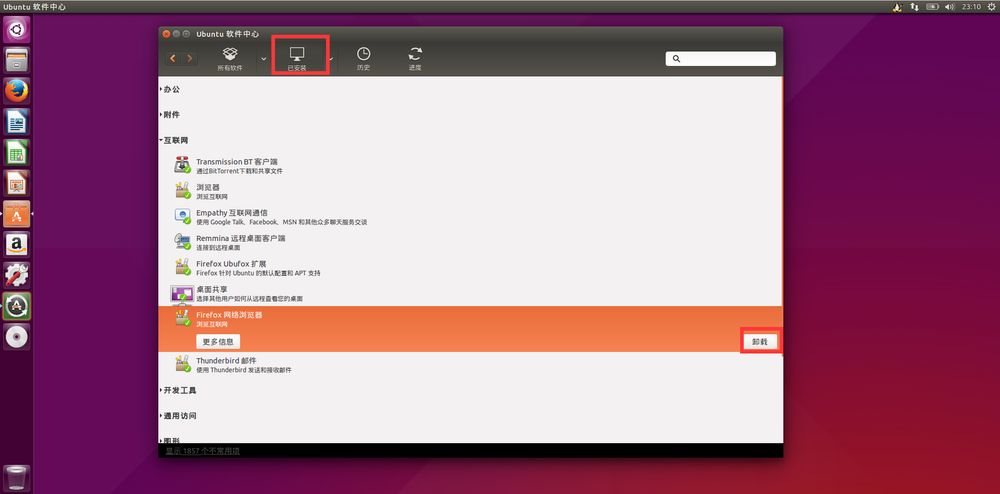
次に、検索ボックスでwgetを検索すると、このように表示されるので、インストールをクリックし、パスワードを正しく入力するだけです。
Fedoraソフトウェアセンター
表示されているアイコンをタップすると、Fedoraのソフトウェアセンターが開きます。
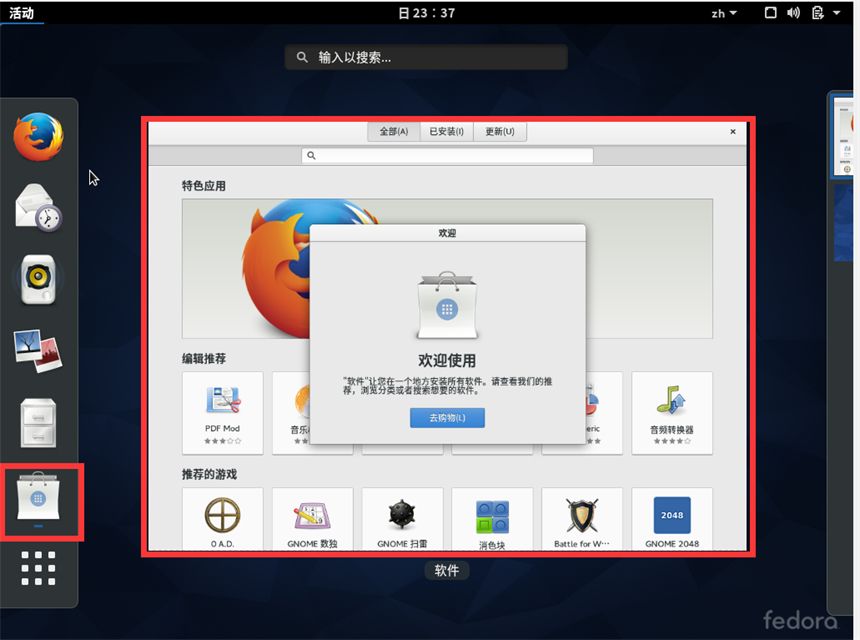
インターフェイスは図のように開き、下部にカテゴリーが表示されます。
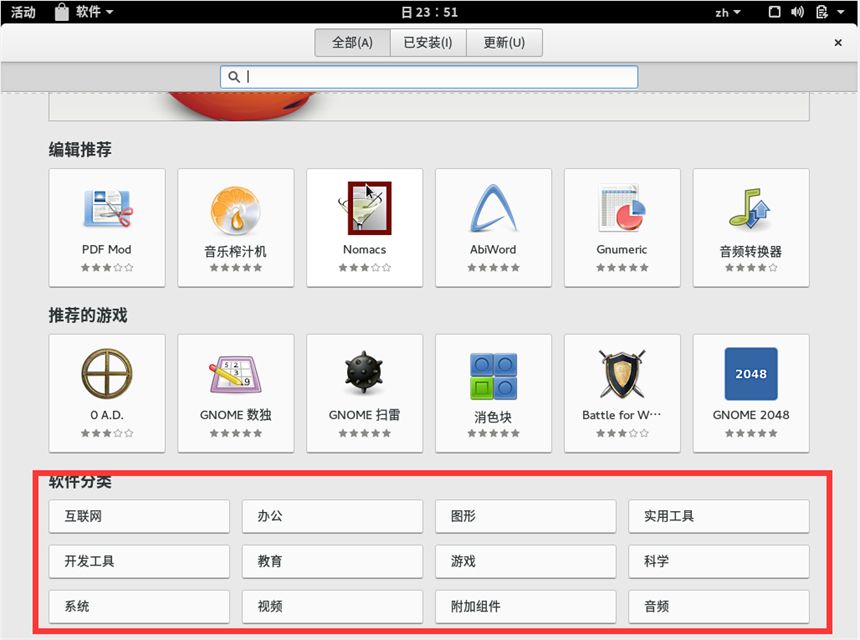
上のマインスイーパーをタップすると以下のように表示されるので、「インストール」をクリックして待ちます。
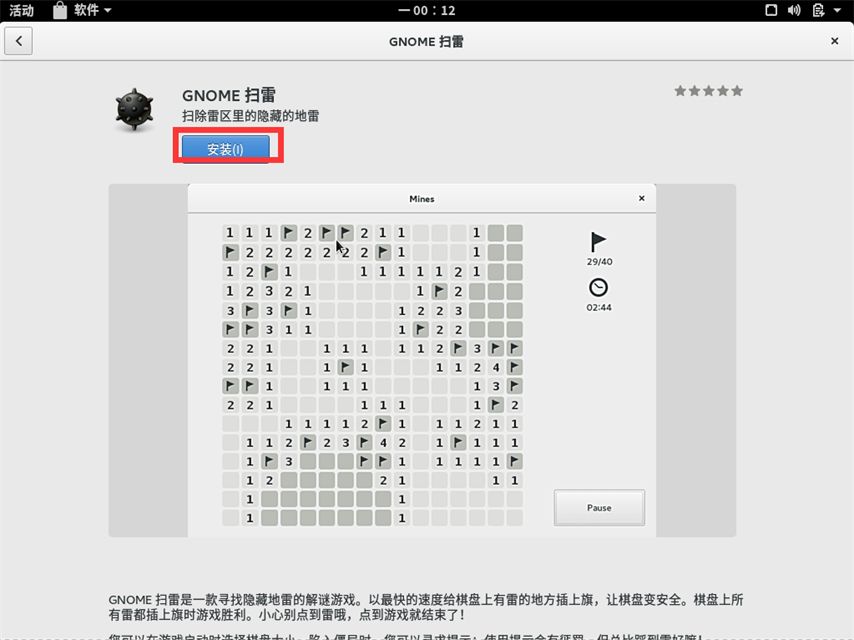
インストールされたマインスイーパーが表示されますので、削除をクリックしてください。
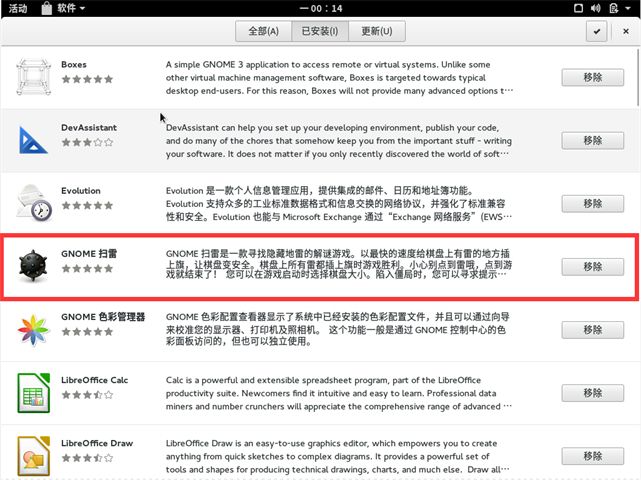
下の画像が表示された場合は、パスワードを入力してください。
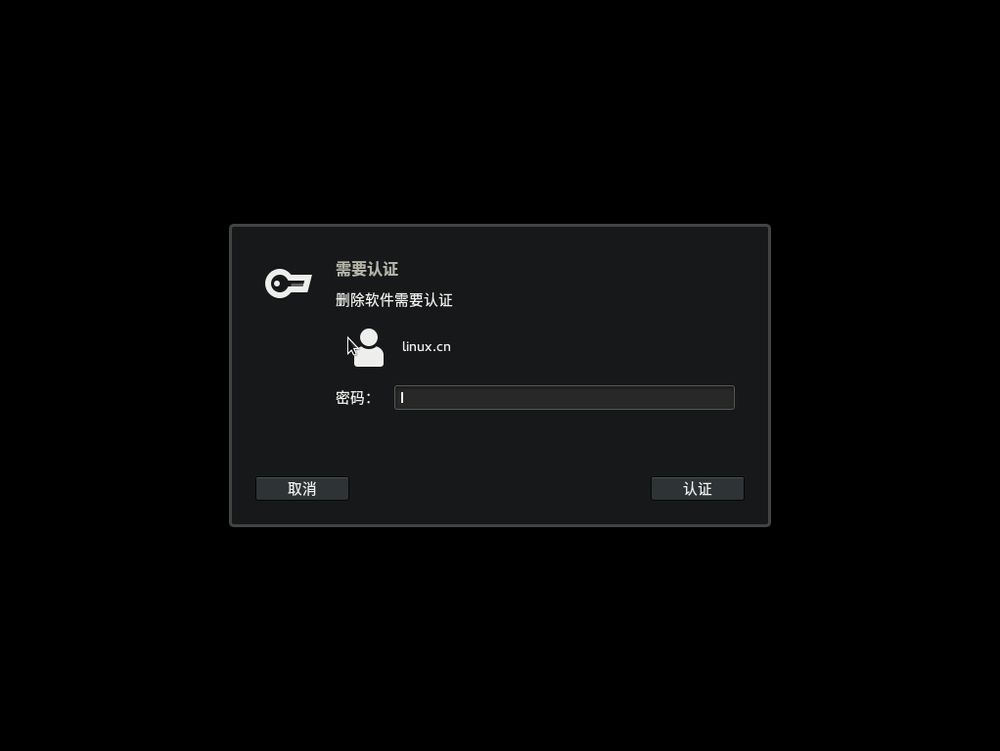
ソースからのコンパイルとインストール
時には、リポジトリに含まれていないパッケージや、利用可能なバイナリパッケージがないことを発見することがあります。
以下の環境はUbuntu 15.04です。
$ mkdir buildwget # build directory
$ cd buildwget
$ wget http://ftp.gnu.org/gnu/wget/wget-1.16.tar.xz # Download the source package
$ sudo apt-get remove wget # Uninstall wget first for later testing
$ xz -d wget-1.16.tar.xz # Extract the xz file
$ tar -xvf wget-1.16.tar # Unarchive the tar file
$ cd wget-1.16
$ ls # list files
ABOUT-NLS ChangeLog.README GNUmakefile maint.mk po util
aclocal.m4 configure INSTALL Makefile.am README
AUTHORS configure.ac lib Makefile.in src
build-aux COPYING m4 msdos testenv
ChangeLog doc MAILING-LIST NEWS tests
上記のファイルはこれからコンパイルするソースファイルですが、その中で特に注意しなければならないのがINSTALLです。しかし、ここでのコンパイルは比較的単純なものなので、INSTALLは特に重要なことには触れていません。
INSTALLに続いて、まず.NETを実行します。/configure を実行します。
$ . /configure
以下のエラーが発生した場合
configure: エラー: --with-ssl=gnutls が指定されましたが、GNUTLS は使用できません。
与えられたSSLはgnutlsだが利用できない(インストールされていないため)というエラーなので、wgetのSSLとしてopensslをインストールし指定します。
$ sudo apt-get install openssl
$ sudo apt-get install libssl-dev
$ . /configure --with-ssl=openssl
問題がなければ、実行後次のように表示されるはずです。
configureを使用します。ビルドオプションの概要です。
バージョン:1.16
ホストOS: linux-gnu
インストールの接頭辞 /usr/local
コンパイラ:gcc
CFlagsです。-g -O2
LDFlagsです。
Libs: -lssl -lcrypto -ldl -lz
SSL:Opensl
Zlib: はい
PSL:なし
ダイジェスト:はい
NTLM: はい
OPIE:はい
デバッグ: はい
その後、コンパイル
$ make
多くのコンパイルメッセージが出力されますが、エラーなしで終了すればコンパイルは成功で、次のステップは
$ sudo make install
もう一度wgetコマンドが出るかどうか試してみてください。ソースのインストールで問題が発生した場合、検索して質問して解決したり、エラーとして報告された内容から適宜コンパイルを調整したり、足りない依存関係をインストールしたりするのが上手になると、大抵うまくいくようになるんです。
関連
-
Fedoraターミナルで透明度の効果をカスタマイズする方法は?linuxで透明効果を設定する方法
-
Fedoraシステムの外観を設定するには?Fedora Linuxの外観のテーマ設定のヒント
-
Fedoraで重複キーをオフにする方法は?Linuxの合鍵ビルドをオフにする方法
-
Fedora 14の仮想化ネットワークの説明
-
Fedoraはどのようにネットワークインターフェイスの名前を変更するには?Fedoraは、ネットワークインターフェイスの名前を変更する方法
-
Fedora 23にfcitxピンイン入力メソッドをインストールする方法は?
-
Waylandへの道を歩むFedora 25の説明
-
Fedoraカーネルの構成要素は何ですか?
-
Fedora システムで livecd を作成する簡単な方法
-
Fedora16にChromeをインストールする方法?Fedora16にChromeをインストールする方法
最新
-
nginxです。[emerg] 0.0.0.0:80 への bind() に失敗しました (98: アドレスは既に使用中です)
-
htmlページでギリシャ文字を使うには
-
ピュアhtml+cssでの要素読み込み効果
-
純粋なhtml + cssで五輪を実現するサンプルコード
-
ナビゲーションバー・ドロップダウンメニューのHTML+CSSサンプルコード
-
タイピング効果を実現するピュアhtml+css
-
htmlの選択ボックスのプレースホルダー作成に関する質問
-
html css3 伸縮しない 画像表示効果
-
トップナビゲーションバーメニュー作成用HTML+CSS
-
html+css 実装 サイバーパンク風ボタン
おすすめ
-
Fedoraのアイコンテーマを設定するには?Linuxのアイコンテーマを設定する方法
-
Linuxで画面をクリアするには?Fedoraのターミナルをリセットして画面をクリアする2つの方法
-
Fedoraで新しいターミナルを開くとき、デフォルトで新しいタブを開くには?
-
Fedora 21のトップバーの日付表示の不完全な解決法
-
FCITX入力方式でのFedoraのインストールと問題解決の詳細
-
Fedoraのランレベルとその仮想ファイルシステム/procの説明
-
Fedora22にAdobe Flash Playerをインストールする方法は?
-
Fedoraシステムで一般的なコマンドのショートカットキーを設定する方法は?
-
オフィス環境としてのFedoraのいくつかの基本的な構成の紹介
-
FedoraシステムでIPv6アドレスの利用を設定・解除する方法